Wie man eine Facebook-Story erstellt

Facebook-Geschichten machen viel Spaß. Hier erfahren Sie, wie Sie eine Story auf Ihrem Android-Gerät und Computer erstellen können.
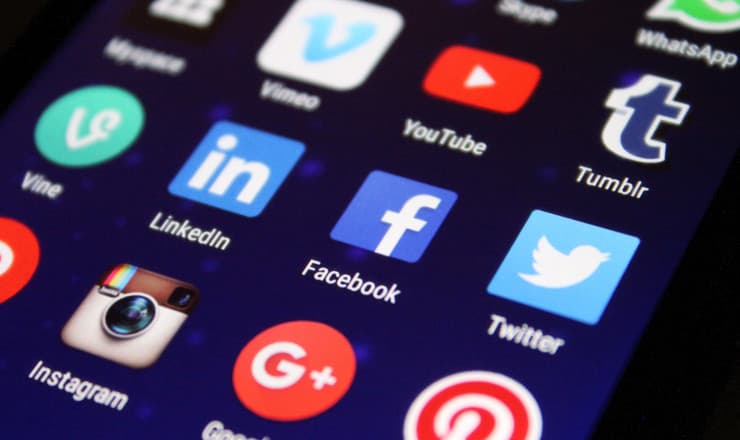
Sind Sie jemals auf eine App gestoßen, von der Sie wissen, dass ein Freund von Ihnen lieben würde? Natürlich haben Sie das und anstatt ihnen nur von der App zu erzählen, damit sie sie selbst finden, können Sie sie direkt mit ihnen teilen.
Sie können zwischen zwei Möglichkeiten wählen, um eine App zu teilen. Es ist möglich, eine App über Ihren Browser oder Ihr Android-Gerät zu teilen.
Wenn sich die App, die Sie teilen möchten, nicht auf Ihrem Gerät befindet, müssen Sie im Play Store nach der App suchen. Wenn Sie die App installiert haben, drücken Sie lange auf die App und wählen Sie App-Info.
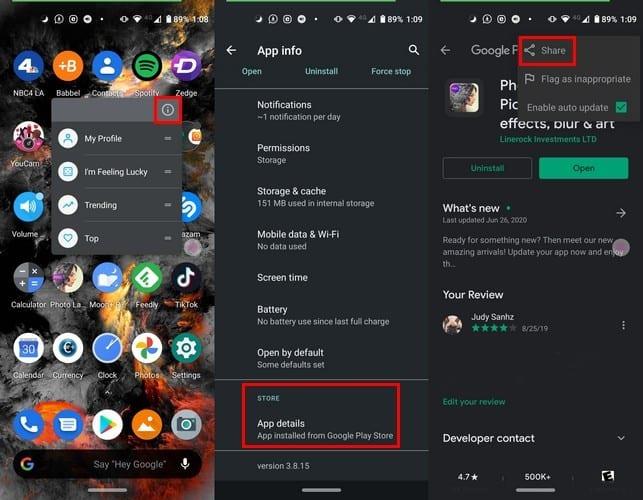
Wischen Sie ganz nach unten zum Store-Bereich und tippen Sie auf die Option App-Details. Sie sollten jetzt dort sein, wo Sie die App in Google Play finden.
Tippen Sie auf die Punkte in der oberen rechten Ecke und wählen Sie die Option Teilen. Wählen Sie den Kontakt und die App aus, mit der Sie die App teilen möchten, und schon kann es losgehen.
Die App wird als Link geteilt, auf den die andere Person tippen kann, und sie führt sie direkt zum Google Play Store, wo sie die App installieren kann.
Wenn Sie eine App mit Ihrem Android-Gerät teilen, ist Ihnen sicherlich aufgefallen, dass es beim Teilen beispielsweise über WhatsApp nur Ihre normale URL war.
Genau das ist es. Kopieren Sie es und teilen Sie es per E-Mail, WhatsApp, Telegram oder einer anderen App. Alles, was die andere Person tun muss, ist auf den Link zu tippen und die App zu installieren.
Nehmen wir an, Sie haben Ihr Telefon nicht bei sich und müssen eine App installieren. Melden Sie sich auf Ihrem Computer im Google Play Store mit demselben Konto wie auf Ihrem Android-Gerät bei Ihrem Google-Konto an.
Wenn Sie die zu installierende App gefunden haben, klicken Sie auf die Schaltfläche Installieren. Wenn Sie gefragt werden, auf welchem Gerät Sie die App installieren möchten, tippen Sie einfach auf eines der aufgelisteten Geräte. Sie können auch auf die Liste Gerät auswählen tippen, um ein anderes Gerät auszuwählen, wenn Sie Ihre Meinung ändern.
Zum Abschluss müssen Sie Ihr Passwort eingeben und auf die Schaltfläche OK klicken. Danach wird die App auf Ihrem Android-Gerät installiert.
Wenn Sie das nächste Mal eine App sehen, von der Sie glauben, dass sie einem Freund gefallen könnte, können Sie die App ganz einfach mit ihm teilen. Wenn Sie das nächste Mal eine App installieren, müssen Sie nicht einmal Ihr Telefon dabei haben. Welche App hast du zuletzt geteilt?
Facebook-Geschichten machen viel Spaß. Hier erfahren Sie, wie Sie eine Story auf Ihrem Android-Gerät und Computer erstellen können.
Erfahren Sie, wie Sie nervige automatisch abspielende Videos in Google Chrome und Mozilla Firefox mit diesem Tutorial deaktivieren.
Lösen Sie ein Problem, bei dem das Samsung Galaxy Tab S8 auf einem schwarzen Bildschirm feststeckt und sich nicht einschalten lässt.
Möchten Sie E-Mail-Konten auf Ihrem Fire-Tablet hinzufügen oder entfernen? Unser umfassender Leitfaden führt Sie Schritt für Schritt durch den Prozess und macht es schnell und einfach, Ihre E-Mail-Konten auf Ihrem Lieblingsgerät zu verwalten. Verpassen Sie nicht dieses unverzichtbare Tutorial!
Ein Tutorial, das zwei Lösungen zeigt, wie Sie dauerhaft verhindern können, dass Apps beim Start auf Ihrem Android-Gerät gestartet werden.
Dieses Tutorial zeigt Ihnen, wie Sie eine SMS von einem Android-Gerät mit der Google Nachrichten-App weiterleiten.
Haben Sie ein Amazon Fire und möchten Google Chrome darauf installieren? Erfahren Sie, wie Sie Google Chrome über eine APK-Datei auf Kindle-Geräten installieren können.
So aktivieren oder deaktivieren Sie die Rechtschreibprüfung in Android OS.
Erfahren Sie verschiedene Methoden, um Apps auf dem Amazon Fire Tablet herunterzuladen und zu installieren, indem Sie diesem mühelosen und schrittweisen Leitfaden folgen!
Als Samsung seine neue Reihe von Flaggschiff-Tablets vorstellte, gab es viel Aufregung. Das Galaxy Tab S9 und S9+ bieten nicht nur die erwarteten Upgrade







